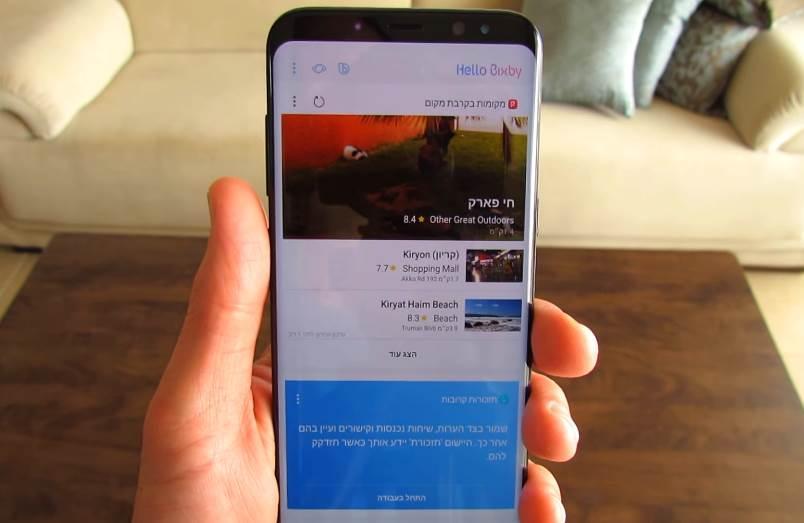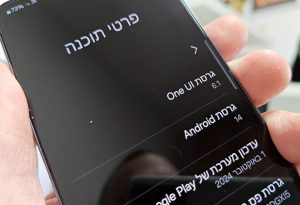כיצד לבטל את הלחצן שמפעיל את ביקסבי Bixby ?
הסיבה העיקרית שבגללה החלטנו לכתוב את המדריך הזה וללמד אתכם כיצד לבטל את הלחצן שמפעיל את ביקסבי היא מפני שכמעט בכל פעם שהוצאנו את הסמארטפון מהכיס או שניסינו להגביר או להנמיך את הווליום במכשיר, לחצנו בטעות על הלחצן של ביקסבי והפעלנו אותה. אנחנו בטוחים שזה קרה לכולכם ומבחינתנו הלחצן הזה פשוט הורס את חווית השימוש במכשיר.
במדריך זה נלמד אתכם כיצד לבטל או להחזיר בחזרה את הלחצן של ביקסבי, ובנוסף תלמדו גם כיצד לבטל את ההפעלה של ביקסבי ממסך הבית במכשירים החדשים של סמסונג.
1. לחצו על הלחצן הייעודי של ביקסבי Bixby אשר נמצא בצד המכשיר והפעילו אותה –> בדף הבית של ביקסבי לחצו על לחצן ההגדרות (סמל בצורת גלגל שיניים) אשר נמצא בחלק העליון של המסך.
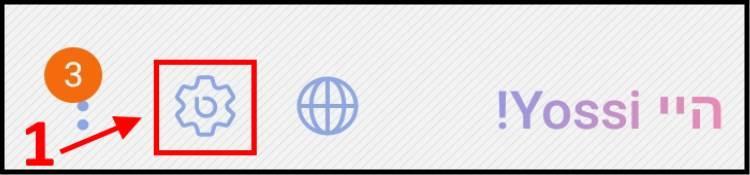
הגדרות לחצן ביקסבי Bixby
2. כעת לחצו על הכפתור שמפעיל או מבטל את מקש Bixby והפכו אותו לאפור (כפי שמוצג בתמונה).
אם תרצו שהלחצן של ביקסבי יחזור שוב לעבוד, במסך הבית החליקו את המסך שמאלה ולחצו שוב על הכפתור שמפעיל אותה, כך שהוא יהפוך לצבע כחול.
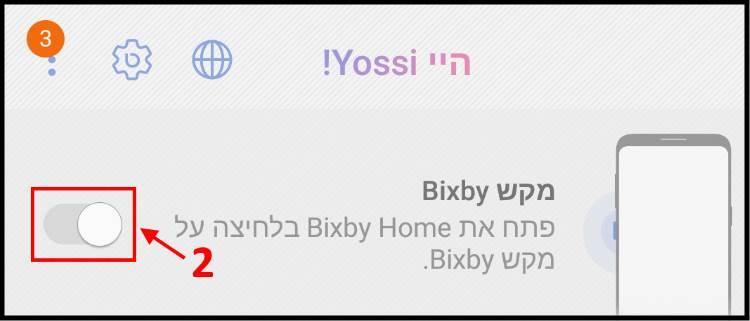
ביטול הלחצן של ביקסבי Bixby
כעת לא תוכלו להפעיל את ביקסבי על ידי לחיצה על הכפתור הייעודי שלה שנמצא בצד המכשיר, אך אם תחליקו שמאלה את מסך הבית תוכלו להיכנס שוב למסך הבית של ביקסבי. אם גם זה מפריע לכם ואתם לא מעוניינים להשתמש בכלל בביקסבי, המשיכו לקרוא את המדריך ונלמד אתכם כיצד לבטל את ההפעלה שלה גם ממסך הבית.
ביטול ביקסבי Bixby ממסך הבית
אז לאחר שהסברנו לכם כיצד לבטל את הלחצן הייעודי של Bixby כעת נסביר לכם גם כיצד לבטל את ההפעלה שלה ממסך הבית. בכל פעם שתהיו במסך הבית ותחליקו את המסך שמאלה ביקסבי תפעל ותציג לכם את דף הבית שלה. כדי לבטל זאת, בצעו את השלבים הבאים:
1. לחצו לחיצה ארוכה על מקום ריק במסך הבית –> בחלון שנפתח החליקו את המסך שמאלה.
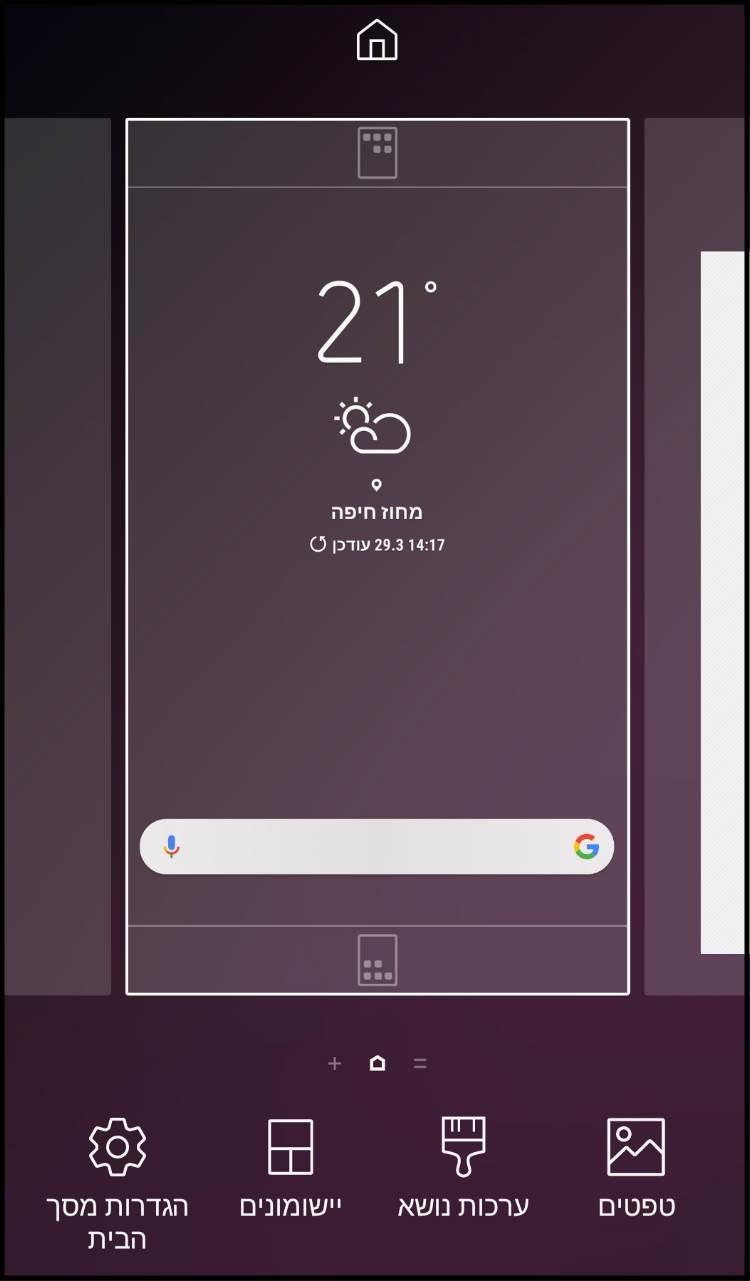
חלון האפשרויות של מסך הבית
2. כעת לחצו על הכפתור שמפעיל או מבטל את ביקסבי והפכו אותו לצבע אפור (כפי שמופיע בתמונה המצורפת).
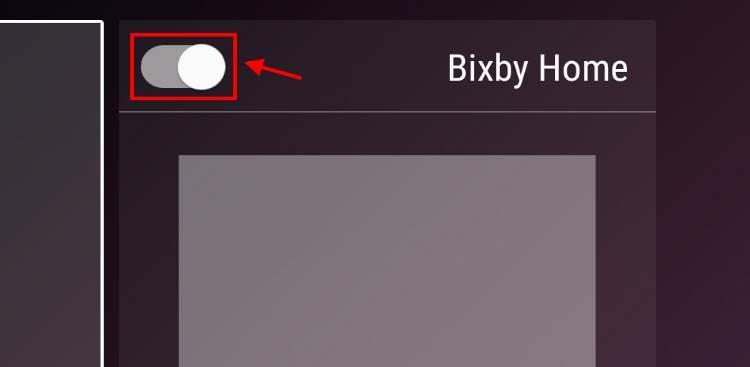
ביטול ביקסבי ממסך הבית
לאחר שתבטלו את ההפעלה של ביקסבי ממסך הבית לא תוכלו להיכנס אליה אלא אם כן תבצעו שוב את התהליך המוסבר בסעיפים 1 ו- 2 ותפעילו אותה.